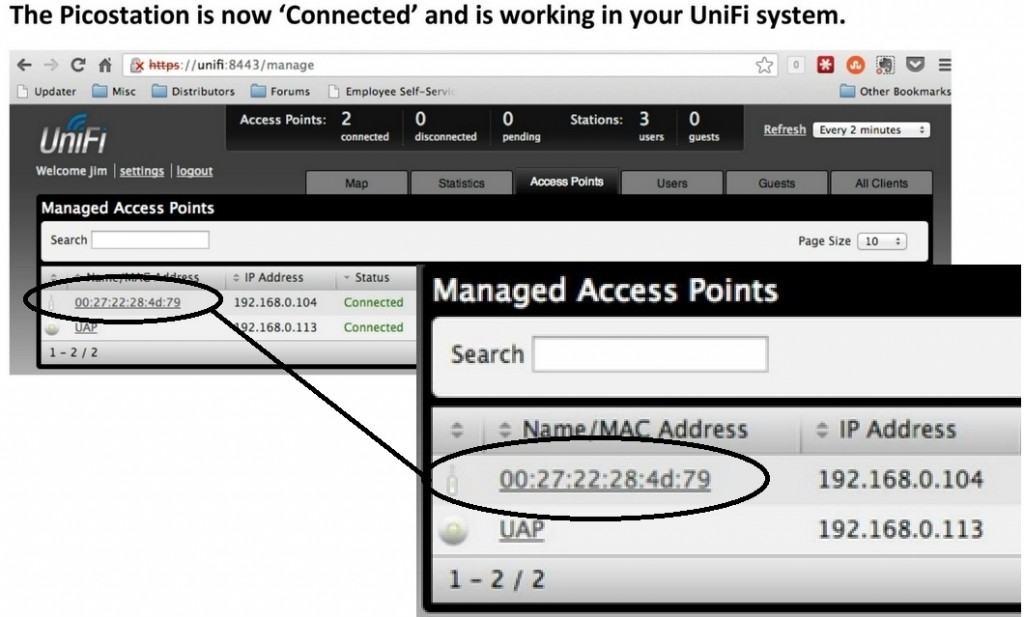Μέσα από τον οδηγό αυτό οι χρήστες θα μάθουν πως μπορεί να μετατραπεί ένα Picostation M2 HP σε UniFi, μεταφορτώνοντας σε αυτό ένα ειδικό λογισμικό (firmware) το οποίο θα μετατρέψει την συσκευή της οικογένειας airMAX σε UniFi.
Σύμφωνα με τις οδηγίες της UBNT και παρόλο που το firmware παρέχεται από την ίδια την UBNT
η διαδικασία είναι μονόδρομη και δεν εγγυάται ότι στο προϊόν θα μπορεί πάλι να μεταφορτωθεί το λογισμικό airOS και να μετατραπεί ξανά σε airMAX συσκευή.
Παρόλα αυτά εμεί θα σας περιγράψουμε πως γίνεται η επαναφορά αυτή, χωρίς και εμείς να μπορούμε να εγγυηθούμε ότι θα έχετε 100% επιτυχία, αν και μέχρι στιγμής εμείς δεν αντιμετωπίσαμε ποτέ κανένα πρόβλημα.
Η μετατροπή βήμα βήμα.
Ξεκινώντας θα πρεπει να κατεβάσουμε το ειδικό firmware το οποίο θα μεταφορτώσουμε στο Picostation M2 HP για να το μετατρέψουμε σε UniFi.
Το αρχείο αυτό μπορούμε να το κατεβάσουμε από ΕΔΩ (Νέο αρχείο ενημέρωση 4 Ιουλίου 2016)
Βήμα 1
Αφού συνδέσουμε την συσκευή Picostation M2 HP στο δίκτυο μας και την τροφοδοτήσουμε, στον browser μας εισάγουμε την εργοστασιακή IP της συσκευής 192.168.1.20 ή την IP την οποία της έχουμε δώσει.
Βήμα 2
Πληκτρολογούμε το όνομα χρήστη και τον κωδικό πρόσβασης, τα οποία είναι ubnt ubnt στις εργοστασιακές ρυθμίσεις ή όποια έχουμε βάλει εμείς αν τα έχουμε αλλάξει.
Βήμα 3
Αφού ανοίξει το περιβάλλον διαχείρισης (webUI) επιλέγουμε την καρτέλα System και πηγαίνουμε στην επιλογή Upload Firmware και επιλέγουμε το Firmware το οποίο κατεβάσαμε λίγο νωρίτερα.
Μόλις ολοκληρωθεί η διαδικασία μεταφόρτωσης του Firmware, το Picostation μας έχει μετατραπεί σε UniFi και μπορεί να αναγνωριστεί από τον UniFi controller.
Σημειώσεις
Τα LED της συσκευής συμπεριφέρονται διαφορετικά από όταν η συσκευή είχε firmware airMAX, και τα 2 πρώτα εκ των LED, δεν μπορούν να απενεργοποιηθούν.
Εάν έχετε μια συσκευή με νεότερο κωδικό ημερομηνίας κατασκευής, δηλαδή 1336G, υπάρχει περίπτωση η συσκευή σας να κολλήσει μετά την παραπάνω αναβάθμιση.
Τα συμπτώματα είναι συνήθως ότι το 3ο LED από την κορυφή (πορτοκαλί) θα αναβοσβήνει και δεν θα εμφανιστεί η συσκευή στον πίνακα DHCP, ούτε στο UniFi Discovery Tool ή στον UniFi Controller.
Για να επιλύσετε το πρόβλημα αυτό θα πρέπει να μεταφορτώσετε firmware στην συσκευή μέσω TFTP.
Το αρχείο αυτό μπορείτε να βρείτε στον υπολογιστή σας, εφόσον έχετε κατεβάσει και εγκαταστήσει τον UniFi Controller.
Η ονομασία του είναι firmware.bin και θα το εντοπίσετε στον δίσκο που έχει εγκατασταθεί ο UniFi controller και στην παρακάτω διαδρομή.
Για windows εκδόσεις:
(Drive letter): unifi_base/dl/firmware/ΒΖ2/version/firmware.bin
Για Linux εκδόσεις το αρχείο βρίσκεται εδώ:
/usr/lib/unifi/dl/firmware/BZ2/3.1.8.2425/firmware.bin.
O αριθμός έκδοσης, είναι ανάλογος με την έκδοση του ελεγκτή που έχετε εγκαταστήσει και θα πρέπει να τον αλλάξετε για να βρείτε την σωστή διαδρομή.
Η παραπάνω διαδρομή αποτελεί ένα παράδειγμα.
Προσοχή!!!
Ενώ αυτό το firmware μπορεί να μεταφορτωθεί και σε άλλα μοντέλα της σειράς airMAX που τρέχουν airOS, ο Unifi Controller δεν μπορεί να τα διαχειριστεί και μια τέτοια ενέργεια μπορεί να ακυρώσει την εγγύησή σας.
Προσοχή!!!
Μή δοκιμάσετε να περάσετε το Firmware αυτό σε άλλα μοντέλα airMAX δεν θα κερδίσετε κάτι αντιθέτως θα ακυρώσετε την εγγύηση της συσκευής σας!!
Μεταφόρτωση firmware του Picostation M2 HP για επαναφορά σε airOS.
Για μια φορά ακόμα σας ενημερώνουμε πως η διαδικασία επαναφοράς δεν είναι 100% εγγυημένη όπως προαναφέραμε, γιατί αρχικά η διαδικασία είχε σχεδιαστεί να είναι μονόδρομη.
Σε καμία περίπτωση δεν μπορούμε να θεωρηθούμε υπεύθυνοι αν η συσκευή σας σταματήσει να λειτουργεί κατά την επαναφορά της από UniFi σε airOS.
Μπορείτε να βρείτε την τελευταία έκδοση firmware airOS από ΕΔΩ.
Υπάρχει οδηγός TFTP τον οποίο μπορείτε να βρείτε ΕΔΩ.
Καλή επιτυχία!!!
Ο οδηγός και σε Video!